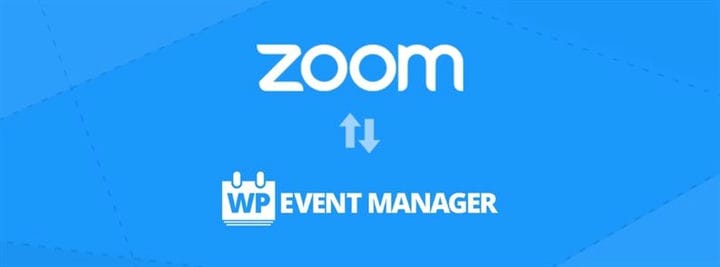Võimsad viisid suumi haldamiseks WordPressi juhtpaneeli kaudu
Zoom on alates 2020. aasta algusest muutunud paljudes sektorites virtuaalürituste jaoks üsna populaarseks. Ettevõtted mõistsid nüüd veebis kohaloleku ja veebisündmuste väärtust. Seetõttu arendab suur osa kogukonnast veebi-identiteedi loomiseks ettevõtte veebisaite, haldades suumi vastavalt oma vajadustele.
WordPress on väga soovitatav raamistik, mida on oma veebisaitide arendamiseks kasutanud enam kui 63% kogukonnast. Üks selle populaarsuse põhjusi on sadade lisafunktsioonide lisandmoodulite kättesaadavus.
Sündmuste haldamise veebisaitide, eriti virtuaalsete sündmustega tegelevate veebisaitide jaoks on WordPress ja WordPressi pakutavad pluginad tänu lisateenustele ülioluline roll.
Noh, enamik virtuaalseid sündmusi hallatakse Zoomi kaudu ja vaatame, kuidas saate oma Zoomi otse WordPressi armatuurlaualt hallata.
Suum on parim võimalus virtuaalsete sündmuste jaoks
Zoomi abil on lihtne hallata võrgukoosolekuruumi loomist, inimeste ühendamist aruteludeks, veebikursusteks ja palju muud. Ülesande saate täita kasutajasõbraliku suumiliidese kaudu, mis on saadaval WP Event Manageri pistikprogrammiga. Nüüd on Zoomi haldamine oma WordPressi veebisaidiga lihtne ja kiire.
WordPressi suumi abil saate läbi viia ja hallata veebikonverentse, koosolekuid ja loenguid. Kõigi toimingute jaoks pole vaja eraldi rakendust alla laadida. Suumiühenduste haldamiseks minge lihtsalt WordPressi veebisaidi juhtpaneelile.
Suumi haldamine WordPressist
Kas otsite Zoomi haldamiseks lihtsaimat viisi? Nii et tehke seda WP Event Manager pluginaga, mis on saadaval hõlpsaks haldamiseks ja suumi kasutamiseks. See ei ole koosoleku jaoks juhuslik videokonverentsi tarkvara ega pistikprogramm. WordPress Event Manager on populaarne veebikoosolekute ja -konverentside pistikprogramm, millel on mitu funktsiooni ja mis toimib kõigi virtuaalsete sündmuste funktsioonide jaoks.
Nagu me teame, on veebikohtumiste ja videokonverentside idee rakendatav kogu maailmas. WP Event Manager Plugin on haridusasutustes laialdaselt kasutusel veebiloengute või -kursuste jaoks. Ettevõtetes kasutatakse seda nüüd laialdaselt konverentsideks, konsultatsioonideks ja interaktiivse töökeskkonna loomiseks.
Suumi haldamisega WordPressi kaudu saate kasutamist lihtsustada ja nautida mitmeid funktsioone.
WP Event Manageri pistikprogrammi funktsioonid
1 Videokonverents Zoom WordPressi lehe kaudu
Otseülekandega konverentsi või seansiga liitumiseks ei pea te rakendust installima ega alla laadima. Pistikprogramm pakub võimalust otse sisse logida ja koosolekuga liituda WordPressi veebisaidi lehel oleva lingi kaudu, mis teeb WP Event Manager Pluginist väga mugava tööriista suumi haldamiseks.
Pistikprogrammi abil saate koosolekul osalemiseks anda lingi rakendusele Zoom. Kasutaja klõpsab ainult pakutud lingil ja see lohistatakse otse suumi sihtlehele.
2 Kohtumise loendur
WordPress Zoom pistikprogrammi abil on Zoomi koosolekut lihtne ajastada. Saate lisada veebisaidi lehele Suumi lingi otsetee ja seada koosoleku loenduri armatuurlaua kaudu. Külastaja näeb pöördloendust, klõpsates enne koosoleku algust lingil.
3 Suumi videokonverentsi funktsioonide haldamine
Kasutades suumi haldamiseks WordPressi pistikprogrammi, saate seadistada mitu videokonverentsi funktsiooni. See hõlmab järgmiste funktsioonide lubamist:
- Videokonverentsiga liitumine mobiiltelefoni kaudu
- Piirake videokonverentsil osalejate arvu
- Hallake reaalajas seansi osalejaid
- Eemaldage või lisage reaalajas koosolekul osaleja
- Vaigista otsevestlus
- Lubage grupi- või privaatvestlus
- Jagamise piiramiseks hallake ekraani jagamist osalejatega
4 Lõpetage või jätkake otseülekannet
Pistikprogrammi abil saate hallata otsevideoseanssi. See võimaldab teil koosolekut lõpetada, peatada või jätkata WordPressi veebisaidi juhtpaneelil. Kui juht koosoleku mis tahes etapis lõpetab, peatab või jätkab, näeb osaleja ekraanil ainult teadet.
5 Koosoleku parooli seadistus
Kui loote koosolekut WordPressi pistikprogrammi kaudu, võimaldab see luua koosolekuruumi valikulise osalejaga või juhusliku osalejaga. Saate määrata Zoom videokonverentsi koosoleku parooli ja reaalajas seansiga liitub ainult parooli omav osaleja.
Lisaks saate suumi haldamise ajal armatuurlaual kontrollida sisselogimise jõustamise valikut. See võimaldab sisseloginud kasutajal koosolekuga liituda ja teisi piirata.
6 Otseülekande salvestus
WordPressi pistikprogramm Zoomile pakub võimalust salvestada reaalajas konverentsiseanss ja hallata seda armatuurlauaga. See funktsioon aitab veebilehel jagada otsesessioonide salvestust. See on kasulik neile, kes pole koosoleku ajal saadaval ja liituvad keskel.
Kasutajad saavad igal ajal vaadata salvestatud videoid eelmiste koosolekute või otsesündmuste jaoks. Saate piirata salvestiste jagamist, piirates kasutajaid.
7 Sünkroonige Zoom sündmused veebisaidiga
WP Event Manager Plugin pakub hõlpsasti hallatavat suumi hõlbustamist armatuurlaua kaudu, näiteks saate sünkroonida rakenduse Zoom otse veebiliidesega, et sündmusi hallata ja jagada.
WordPressi pistikprogrammi abil saate Zoomi ühendada sündmuste kalendriga ja hallata seda otse armatuurlaualt. Peate lihtsalt looma kohandatud Zoomi konto ja ühendama selle autoriseerides WordPressiga. Lihtsaid samme järgides saate vaadata ja hallata suumi sündmusi otse WordPressi juhtpaneelilt.
See võimaldab kaitsta suumilinki, lubades seadmetele, mille kaudu see on juurdepääsetav. Saate jagada sündmuse Zoom peidetud sisselogimisnuppu. Lisaks kasutage võimalust veebiseminaril Zoomi koosolek sisse seada ja linki erinevate kanalitega otseülekandeks jagada.